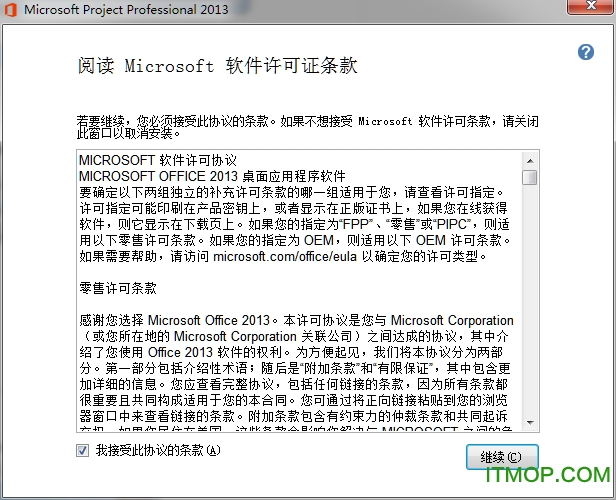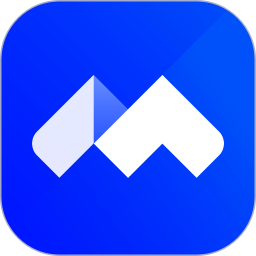-
microsoft office project 2013
64&32位 中文破解版
-
- 软件大小:500M
- 软件语言:中文
- 软件类型:国产软件 / 办公软件
- 软件授权:破解软件
- 更新时间:2019-04-13 14:28
- 软件等级:

- 应用平台:WinXP, Win7, Win8, Win10
- 软件官网:暂无
相关软件

Microsoft Office Project 2003官方中文版
430M/中文/10.0

Microsoft Office Project 2003 SP3简体中文
29.3M/中文/5.0

microsoft office project 2013绿色版官方版
500M/中文/4.4

Microsoft office project 2016免费版v16.0
335.4M/中文/4.1

Microsoft Office Project Pro 2007简体中文
331.4M/中文/4.0
软件介绍人气软件精品推荐相关文章网友评论下载地址
-
project2013破解版是由微软官方开发的以表格的形式直观表现的项目管理软件,很多人可能不知道软件怎么安装或者破解,这里IT猫扑网给大家带来32位和64位的project 2013中文破解版,也提供了相关的激活工具和密钥,赶紧拿走吧!
project2013批量授权版基础简介
project 2013是微软官方新发布的一款通用的项目管理软件,它将可用性、功能和灵活性完美地融合在一起,能够帮助项目管理者实现时间、资源、成本的计划、控制。利用project 2013用户可以制作出各种实用的计划项目,其中包括活动计划、合并或收购评估、新产品上市、年度报表准备、营销活动计划、创建预算、挣值、客户服务等等。
project 2013采用Metro风格界面,功能更加强大,性能更加稳定,并内置了多种实用工具,其中包括任务工作表、任务窗体、任务分配状况、日历、日程表、甘特图、网络图、资源图表、资源使用状况、资源工作表、跟踪甘特图等。同时project 2013不会使用户置身于一个空白文件中,而是将用户定向到一站式中心,让您开始创建项目。浏览预先创建的模板,从excel或SharePoint网站导入信息,或者,简单地单击一下“空白项目”以生成简约的甘特图。
打开microsoft project 2013时首先会看到它的全新外观。但是,请继续查看。经过深入了解后,您将会发现Project 2013可帮助您:
1、使用一组全新的可自定义图形报表展示项目数据。
2、使用内置的Lync功能,无需退出Project,就能与您的工作组沟通。
3、跟踪任务路径以消除甘特图的杂乱情况。
Project 2013的功能特色
- 图形报表
使用 Project 2013,您可以创建简洁、色彩丰富的专业化报表,而无需将数据导出到其他程序。添加图片、图表、动画、链接和其他 — 您要与利益干系人和工作组成员明确有效地共享项目状态信息时所需的任何要素。
- 全新的报表集
全新的预安装报表集充分利用了新的图形和格式设置功能。数据背景墙已被鲜明的图表和图像所取代,让您更直观地描述项目的信息。您可以根据需要在这些报表中添加或删除任何元素。您甚至可以更改颜色!
- 进度报表
进度报表在图表上以线条形式显示计划工时、已完成工时和剩余工时。这些内容可让您和您的利益干系人一目了然地把握项目状态,并使您知道您的项目是否落后于日程。还是早于日程。
现在,您可以在 Project 中创建鲜明的进度报表 — 而无需导出数据!
- 与工作组沟通
Project 2013可帮助您与工作组成员保持联系。不必退出 Project,就可以获取进度最新情况,提几个简短的问题,甚至还可以展开长期的战略讨论。只需将鼠标悬停在某个姓名上,即可开始 IM 会话、视频聊天、发送电子邮件甚至拨打电话。
- 跟踪任务路径
对于复杂的项目,您的甘特图可能看起来像由无数的条形和链接线条纠缠在一起的网结。为帮助您清理,您可以突出显示任一任务的链接链 (即任务路径 )。当您单击某个任务时,它的所有前置任务将以一种颜色显示,所有后置任务将以另一种颜色显示。
- 共享会议
如果要将 Project 报表、日程表或数据导出到其他 office 程序,您可以利用此新的共享功能。即使未安装 Office,也可以通过任何受支持的设备加入联机会议并共享您的 PowerPoint 幻灯片、word 文档、Excel 电子表格和 onenote 笔记。
- 在云中保存和共享文件
云就相当于天上的文件存储。每当您联机时,就可以访问云。现在,您可以轻松地将 Office 文件保存到自己的 oneDrive 或组织的网站中。在这些位置,您可以访问和共享 Project 日程、Excel 电子表格和其他 Office 文件。
- 几乎可在任意位置工作
如果您安装了 Project Online,则几乎可从任何位置访问完整版本的 Project,即使在未安装 Project 2013 的 PC 上,也能如此。您只需要建立 Internet 连接,并有一台运行 Windows 7(或更高版本)的 PC。您始终可以获得最新版本,因为更新是自动完成的。
project 2013激活破解教程
1、软件包中拥有32位和64位两种版本的project 2013,请用户根据需要选择下载;
2、成功下载后,将iso文件解压出来,找到“setup.exe”依提示安装;
3、接受协议后,继续安装;
4、一般选择立即安装,当然用户也可以选择自定义安装;
5、稍等一会儿;
6、安装完成;

7、打开软件,全新的project 2013界面如下所示;

8、点击“文件”菜单--“帐户”--可以看到visio2013需要激活;

9、选择“更改产品密钥”--输入新的密钥“YC7DK-G2NP3-2QQC3-J6H88-GVGXT”;


10、复制“Reg.bat”到C盘根目录;
11、运行“Reg.bat”即可(有VPN启用VPN,没有有可能连不上服务器)。如不行则多运行几次;
12、好了,软件已经成功激活,现在可以无限制免费使用。

13、注意事项:如果你的电脑安装过office2007,请卸载后再安装,否则可能出现密钥无效的情况。
Microsoft Project 2013基本使用教程
一、为工作做计划
1. 只要在网格中键入任务名称即可添加任务。
2. 创建层次结构,组织您的任务。
3. 链接两个任务,创建相关性。
二、创建日程表
1. 右键单击向日程表添加任务。
2. 通过更改颜色和格式个性化您的日程表。
3. 单击“复制日程表”进行共享。
三、报告进度
1. 单击“报告”。
2. 修饰您的报告,突出显示项目的进展情况。
3. 复制您的报告,将其拖入电子邮件或幻灯片。
四、与您的团队协作
1. 将您的项目与 SharePoint 同步。
2. 您的团队可以在 SharePoint 中看到项目状态并进行更新。
3. 保存,在 Project 中查看最新信息。
project2013应用技巧
1、任务限制类型一般为越早越好,手动调整任务的时候任务性质可能变为不得早于…开始等。当设置任务为不得早于…开始时候,甘特图备注栏位会有一个小窗体,如果一个甘特图有许多这样的小窗体,对不起,这个甘特图是有问题的。
2、当项目开始时间调整后,整个项目计划能够原封不动的平移(参见Project给出来的几个软件开发计划模板)。做到这一点要充分挖掘任务之间的关系,链接任务达到任务具有相对起始时间而不是绝对起始时间。要做到这一点,要保证1. 任务限制定义为越早越好 2. 每个任务(第一任务除外,可能存在多个并行第一任务)都直接或间接的有前置任务。尽量挖掘任务之间的关系。譬如可以关联总体设计分析与需求阶段的需求分析任务设置关联,任务相关性设置为开始-完成-20%。也就是说在需求分析完成80%的时候开始总体设计。
3、项目信息需要设置“项目开始时间”;工具->选项显示大纲编号;在工具->选项->视图tab中打开项目甘特图中显示大纲数字、显示项目摘要任务选项;
4、Project可以自己算出关键路径(CPM),但是以下情况会影响自动计算关键路径的准确性:1. 子任务工作量与估算有很大偏差;2. 越早开始越好的任务限制条件定义为不得早于…开始;3. 项目计划中有些周期性的管理性任务。4. 资源过度分配。
5、任务的链接最好是具体任务之间的链接。能在子任务之间链接的,不作父任务之间的链接。
6、建议每个阶段或里程碑要保准基准计划,每固定的时间间隔可以保存中期计划。
7、Project中文件->另存为->Microsoft Excel工作薄,可以导出任务列表,估算时可以采用该列表。
8、视图->其他视图->日历甘特图能够方便的看到每周的工作安排,便于每周的任务跟踪。
9、视图->资源视图能够方便的观察到是否存在资源过度分配,传统意义都是通过视图->资源使用状况来调整资源过度分配。调整时注意人力资源存在生产效率1-10倍的差异,Project中使用的是标准人天等等。
10、跟踪任务可以使用“跟踪”工具条,在工具拦位点击右键,选择跟踪选项,也可以采用插入实际开始时间、实际完成时间两列来完成。跟踪计划不要调节“任务开始时间”“任务完成时间”列,应该调节“任务实际开始时间”“任务实际完成时间”。前者相当于调整项目计划并限制任务限制为“不得早于..开始”,后者才是实际的跟踪。
11、Project中要体现管理储备。
project 2013怎么用?
一、project 2013怎么设置工作日?
1.在项目菜单栏找到“更改工作时间”一项
2.点击“工作周”选项卡
3.再点击“详细信息”
4.选中“星期日”,再选中“对所列日期设置以下特定工作时间”,然后输入工作时间
5.点击“星期六”,重复第4步后,确定
6.会发现原来周末的灰色阴影均变为了白色,表示设置成功,确定退出即可
二、project 2013怎么把非工作日改成工作日?
1.在项目选项卡里
项目信息-日历:选24小时
2.在文件菜单里
下面的“选项”-日程-每日工时改为24,每周工时改为168,每月工作日可以改为比较平均的30或者根据你的实际情况改
三、project 2013怎么添加子任务?
直接添加任务在目标任务下面(右键——新任务)然后对新任务进行降级处理(ALT+SHIFT+向右方向键)在界面右上方就可以了
激活工具和下载地址小编一并打包了
-
更多>>软件截图
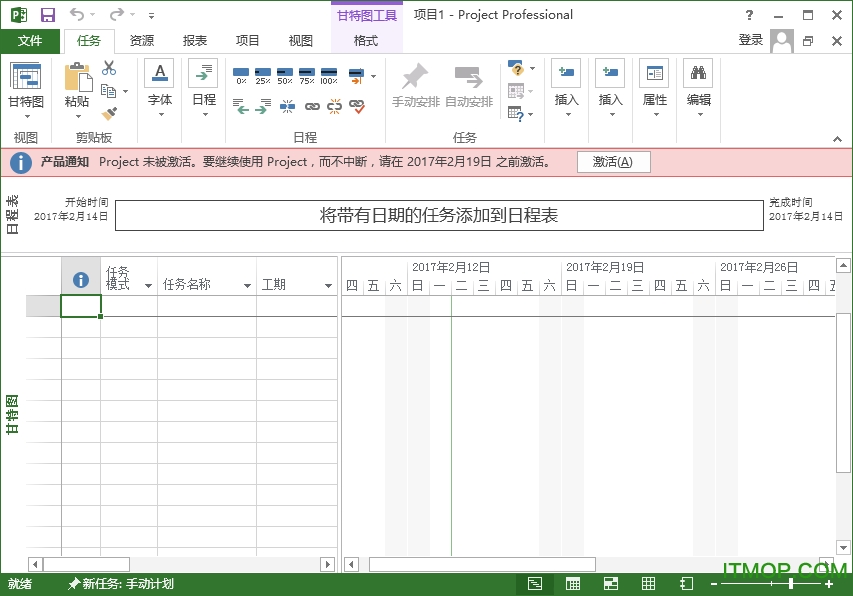
推荐软件

MathType公式编辑器 10.9M
下载/中文/5v6.9b 绿色中文特别版
金山wps office 2023 229M
下载/中文/26v11.1.0.12650 免费完整版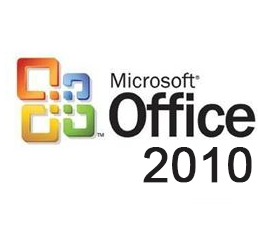
microsoft office 2010 791M
下载/中文/104官方简体中文破解版
Microsoft Office 2016 三合一破解版 130.5M
下载/中文/34中文绿色精简特别版
日事清电脑版安装包 28.58G
下载/中文/1v3.3.1 官方版
方方格子excel工具箱插件 87.5M
下载/中文/8v3.4.0.0 最新版
Office excel 2003免费版 15.3M
下载/中文/16中文精简版
microsoft project 2010 64位 395M
下载/中文/16v14.0.4536 简体中文版
其他版本下载
- 查看详情microsoft project 2010 64位 v14.0.4536 简体中文版395M
- 查看详情Microsoft office project 2016免费版 v16.09.10 简体中文版335.4M
- 查看详情Microsoft Office Project Pro 2007 简体中文专业版331.4M
- 查看详情Microsoft Office Project 2003 官方中文版430M
- 查看详情Microsoft Office Project 2003 SP3 简体中文版29.3M
- 查看详情Project 2016永久激活密钥工具 绿色免费版44KB
- 查看详情project 2013破解工具 v2.1 绿色免费版2.3M
- 查看详情project2010破解工具 v2.5.3 绿色最新版_附激活教程与密匙48.6M
精品推荐甘特图projectoffice
 更多 (14个) >>甘特图甘特图制作工具我们一般选择的是微软的project软件和excel,专用于甘特图的绘制,项目管理工作推荐大家使用office project,另外开源的甘特图制作软件GanttProject,它使用条状图来显示项目的进展情况,你能从中
更多 (14个) >>甘特图甘特图制作工具我们一般选择的是微软的project软件和excel,专用于甘特图的绘制,项目管理工作推荐大家使用office project,另外开源的甘特图制作软件GanttProject,它使用条状图来显示项目的进展情况,你能从中
microsoft project 2010 64位395M
/中文/16
excel2007表格软件61M
/中文/7
微软excel2013120M
/中文/2
Office Excel2003579.0M
/中文/0
项目甘特图模板excel55KB
/中文/0
Dotproject中文版(甘特图软件)17.7M
/中文/0
varchart xgantt(甘特图制作软件)63.5M
/中文/0
microsoft project(甘特图项目管理软件)207M
/中文/0
甘特图制作软件4.5M
/中文/0
ppt甘特图模板1.3M
/中文/0
 更多 (10个) >>projectofficeproject想必经常做项目或是搞管理的相关从业者,应该都使用过该软件,虽然它不像office系列其余的例如world、excel、ppt等更加实用,但是对于部分人群来说,是必不可少的数据分析软件之一了,所以小编便在这里
更多 (10个) >>projectofficeproject想必经常做项目或是搞管理的相关从业者,应该都使用过该软件,虽然它不像office系列其余的例如world、excel、ppt等更加实用,但是对于部分人群来说,是必不可少的数据分析软件之一了,所以小编便在这里
Microsoft office project 2016免费版335.4M
/中文/29
Office 2013 Project Pro with SP1480M
/中文/0
microsoft project professional 2010396M
/中文/51
microsoft project 2010 64位395M
/中文/16
Microsoft Project Professional 20162.44G
/中文/7
microsoft office project 2013绿色版500M
/中文/4
Microsoft Office Project 2003 SP329.3M
/中文/1
Microsoft Office Project Pro 2007331.4M
/中文/2
Microsoft Office Project 2003430M
/中文/2
 更多 (78个) >>office微软office办公软件其实不用做过多的介绍,它是现在企业或个人办公必备的软件,现在最流行的版本是office2013、office2007、office2010办公软件,当然对于一些喜欢经典界面的用户,Microsoftoffice2003才是最爱了,但
更多 (78个) >>office微软office办公软件其实不用做过多的介绍,它是现在企业或个人办公必备的软件,现在最流行的版本是office2013、office2007、office2010办公软件,当然对于一些喜欢经典界面的用户,Microsoftoffice2003才是最爱了,但
Microsoft Office 20161.26G
/中文/213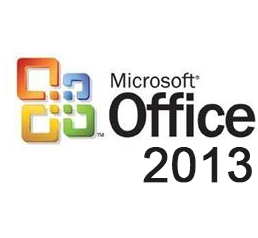
Microsoft office 2013140.3M
/中文/61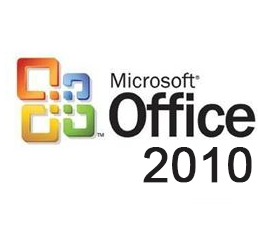
microsoft office 2010791M
/中文/104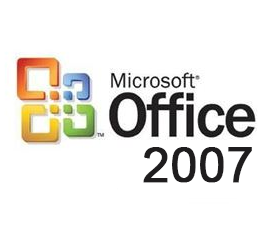
Microsoft Office 2007606M
/中文/896
Microsoft Office 2003完整版579.5M
/中文/64
Microsoft office 2000396.8M
/中文/41
Office 2000迷你版23.7M
/中文/5
办公软件Office979.6M
/中文/19
Microsoft Office 95 Professional2KB
/英文/77
Microsoft Office 2016 三合一破解版130.5M
/中文/34
相关文章
-
下载地址
-
microsoft office project 2013 64&32位 中文破解版
-
-
查看所有评论>>网友评论
-
更多>>猜你喜欢